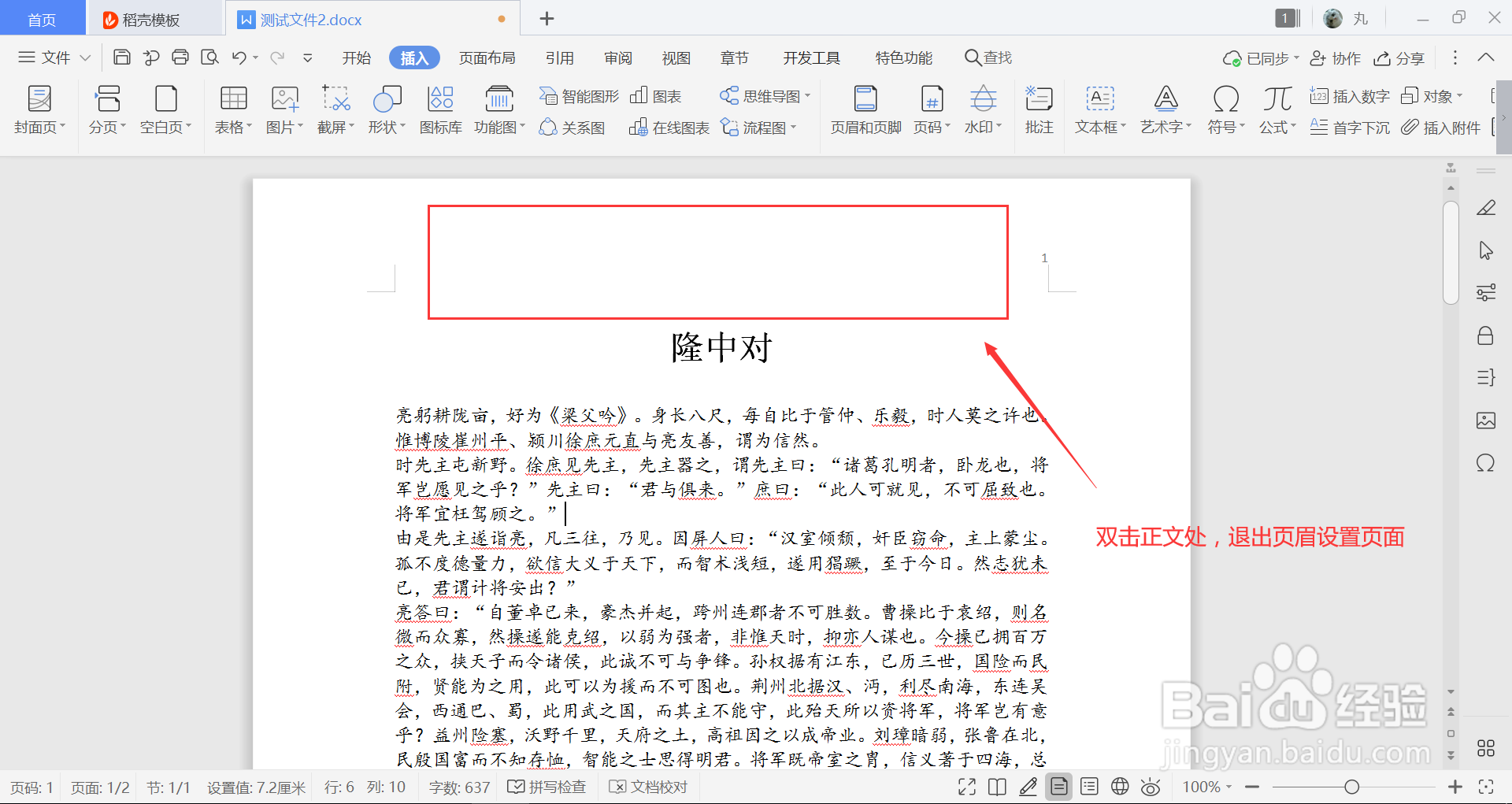1、打开word数据文件,可以看到在文档内的页眉处有一条横线,详情如下;
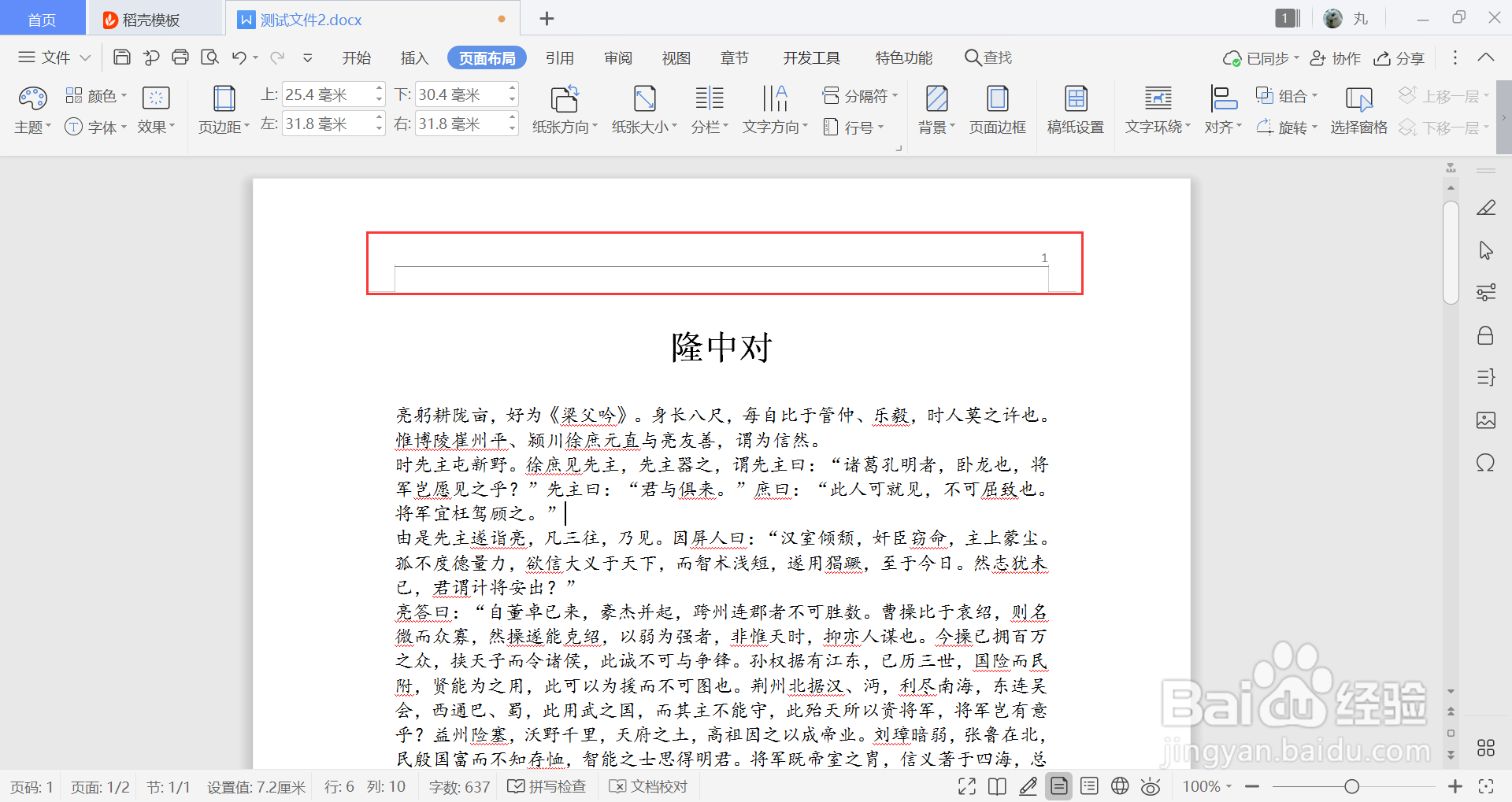
3、点击进入工具栏页眉页脚选项功能,将“显示奇数页页眉横线”前的勾取消掉,然后点击确定,详情如下;

5、我们在正文处使用双击鼠标,退出页眉页脚编辑页后,正文中的页眉横线也已经被清除,详情如下。
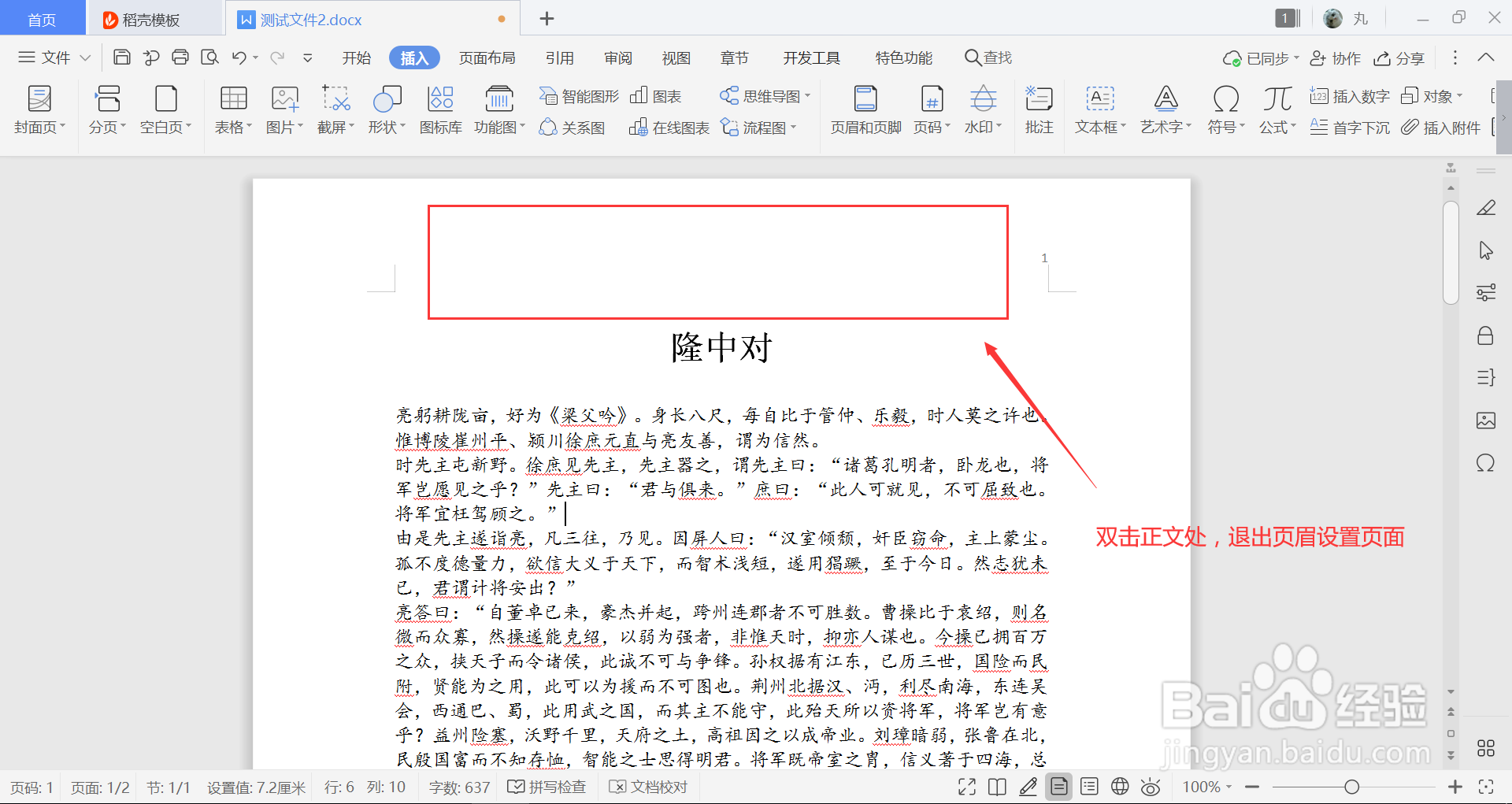
1、打开word数据文件,可以看到在文档内的页眉处有一条横线,详情如下;
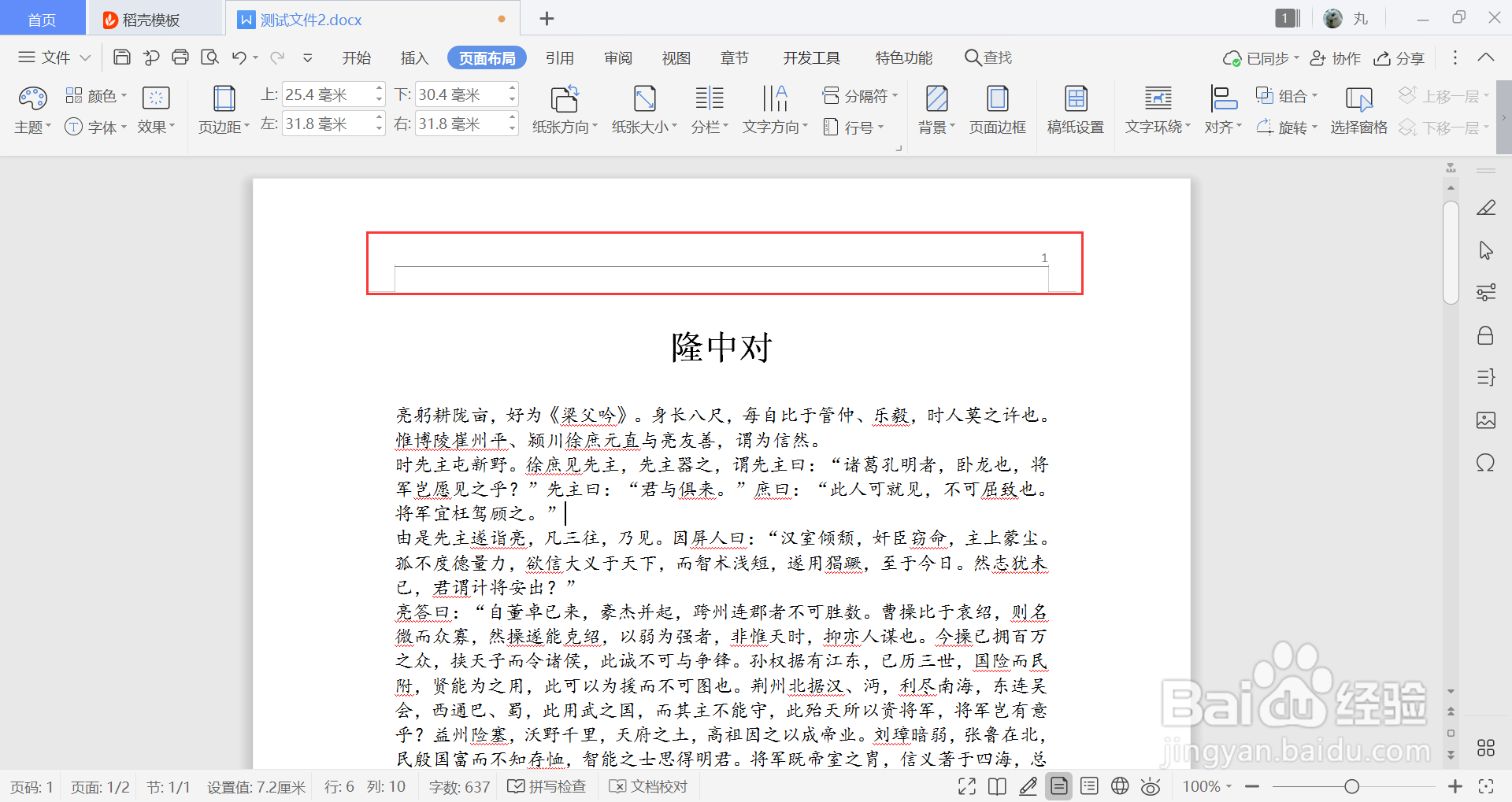
3、点击进入工具栏页眉页脚选项功能,将“显示奇数页页眉横线”前的勾取消掉,然后点击确定,详情如下;

5、我们在正文处使用双击鼠标,退出页眉页脚编辑页后,正文中的页眉横线也已经被清除,详情如下。